[0127] 거래원순간거래량
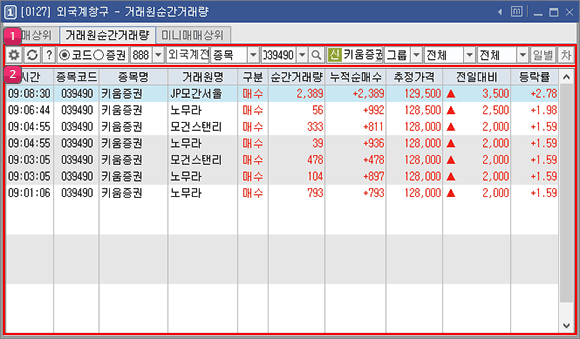
※ 순간적으로 대량의 거래가 이루어지면 이는 단기적으로 주식의 수급에 변화가 있다는 신호로 작용할 수 있습니다.
※ 갑자기 거래원데이타의 거래량이 많을 경우, 매수/매도 5개 상위 증권사 순위에 없다가 순위 5위안에 진입할 때 발생할수 있습니다.
※ 기존에 순위 안에 없다가 순위 안에 진입할경우, 그동안의 누적거래량이 한꺼번에 보여지기 때문입니다.

 버튼을 클릭하면 [거래원시간대 설정] 창이 팝업되어 [기능설정] 및 [조회필드 선택]을 설정할 수 있습니다.
버튼을 클릭하면 [거래원시간대 설정] 창이 팝업되어 [기능설정] 및 [조회필드 선택]을 설정할 수 있습니다.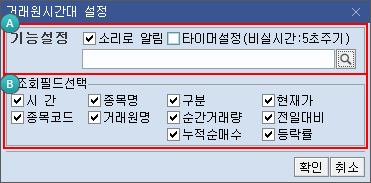
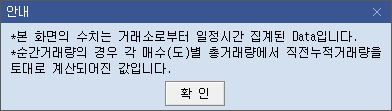
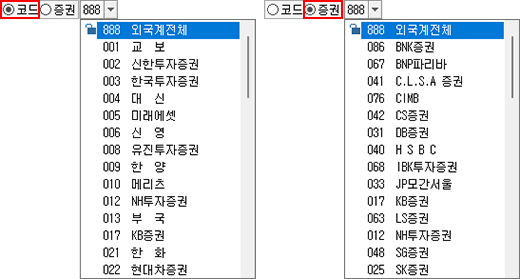
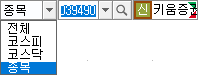
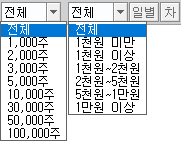
 에서 개별 회원사를 선택한 경우 버튼이 활성화 되며, 버튼을 클릭하면 [0250] 종목매매동향 화면이 팝업 됩니다.
에서 개별 회원사를 선택한 경우 버튼이 활성화 되며, 버튼을 클릭하면 [0250] 종목매매동향 화면이 팝업 됩니다.
 에서 개별 회원사를 선택한 경우 버튼이 활성화 되며, 버튼을 클릭하면 거래원순간거래량 데이타가 차트로 제공됩니다.
에서 개별 회원사를 선택한 경우 버튼이 활성화 되며, 버튼을 클릭하면 거래원순간거래량 데이타가 차트로 제공됩니다.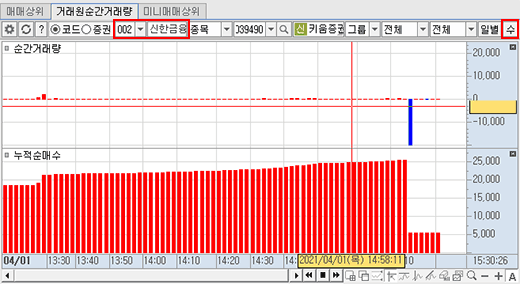
 버튼을 클릭하면 최신데이터로 갱신됩니다.
버튼을 클릭하면 최신데이터로 갱신됩니다.
 버튼을 클릭하면 연속조회가 가능합니다.
버튼을 클릭하면 연속조회가 가능합니다.

History 기능은 이미 조회했던 업종 중에서 다시 조회하고자 하는 업종을 선택할 수 있는 기능입니다.
 버튼을 클릭하면 조회했던 종목 리스트가 나열되며 이 중 조회할 종목을 선택합니다.
버튼을 클릭하면 조회했던 종목 리스트가 나열되며 이 중 조회할 종목을 선택합니다.
 아이콘을 클릭하면 해당 종목을 History 목록에 잠금되어, [이전조회종목 삭제]를 클릭해도 삭제되지 않습니다.
아이콘을 클릭하면 해당 종목을 History 목록에 잠금되어, [이전조회종목 삭제]를 클릭해도 삭제되지 않습니다.
 아이콘을 클릭하면 해당 종목이 History 목록에서 삭제됩니다.
아이콘을 클릭하면 해당 종목이 History 목록에서 삭제됩니다.
 아이콘을 클릭하여 잠금된 종목도 삭제가 가능합니다.
아이콘을 클릭하여 잠금된 종목도 삭제가 가능합니다.
 아이콘이 제공됩니다.
아이콘이 제공됩니다.

 버튼을 클릭하면 화면 좌측에 종목트리가 제공됩니다.
버튼을 클릭하면 화면 좌측에 종목트리가 제공됩니다.

 버튼을 클릭하면 원하는 거래소 시세를 선택할 수 있습니다.
버튼을 클릭하면 원하는 거래소 시세를 선택할 수 있습니다.
 : [통합 시세], SOR(최선주문집행)
: [통합 시세], SOR(최선주문집행)
 : [KRX 시세], KRX(한국거래소)
: [KRX 시세], KRX(한국거래소)
 : [NXT 시세], NXT(넥스트레이드)
: [NXT 시세], NXT(넥스트레이드)
영웅문4에서는 현재가 조회화면에서 신호수신과 돌려보기 기능을 지원합니다.

고객이 선택한 종목의 시세정보를 조회하는 모드로써 일반적인 시세조회를 의미합니다.
복수의 종목을 대상으로 일정 시간을 두고 [자동] 또는 [수동]으로 종목을 변경시키면서 시세를 조회할 수 있는 기능입니다.
 버튼에 마우스를 오버하면 종목정보가 제공됩니다.
버튼에 마우스를 오버하면 종목정보가 제공됩니다.


 아이콘이 표시되며, 아이콘에 마우스를 오버하면 [종목메모] 팝업창이 제공됩니다.
아이콘이 표시되며, 아이콘에 마우스를 오버하면 [종목메모] 팝업창이 제공됩니다.
※ 화면에 따라 제공되는 기능이 상이할 수 있습니다.

 : 통합시세(KRX+NXT)를 사용하는 경우 표시됩니다.
: 통합시세(KRX+NXT)를 사용하는 경우 표시됩니다.
 : KRX(한국거래소)에서 제공하는 시세를 사용하는 경우 표시됩니다.
: KRX(한국거래소)에서 제공하는 시세를 사용하는 경우 표시됩니다.
 : NXT(넥스트레이드)에서 제공하는 시세를 사용하는 경우 표시됩니다.
: NXT(넥스트레이드)에서 제공하는 시세를 사용하는 경우 표시됩니다.
 : [원화주문안내] 버튼을 클릭하면 키움증권 홈페이지의 원화주문 안내 페이지가 팝업됩니다.
: [원화주문안내] 버튼을 클릭하면 키움증권 홈페이지의 원화주문 안내 페이지가 팝업됩니다.
 : [N이슈] 버튼을 클릭하면 키움증권 투자정보 페이지가 팝업됩니다.
: [N이슈] 버튼을 클릭하면 키움증권 투자정보 페이지가 팝업됩니다.
 : [채널K] 버튼을 클릭하면 키움증권 홈페이지의 채널K라이브 페이지가 팝업됩니다.
: [채널K] 버튼을 클릭하면 키움증권 홈페이지의 채널K라이브 페이지가 팝업됩니다.
 : [독립실행설정/해제] 버튼을 클릭하면 해당 화면을 독립된 창으로 인식하여, 화면을 영웅문4 밖으로 이동시킬 수 있어 자유로운 화면 구성이 가능합니다.
: [독립실행설정/해제] 버튼을 클릭하면 해당 화면을 독립된 창으로 인식하여, 화면을 영웅문4 밖으로 이동시킬 수 있어 자유로운 화면 구성이 가능합니다.
 : [중복생성허용/안함] 버튼을 클릭하면 동일화면을 동시에 여러 개 팝업시킬지 여부를 선택할 수 있습니다.
: [중복생성허용/안함] 버튼을 클릭하면 동일화면을 동시에 여러 개 팝업시킬지 여부를 선택할 수 있습니다.
즉, [중복생성허용/안함] 버튼을 누른 상태로 유지시키면 동일 화면이 열리지 않으며, 누르지 않으면 동시에 동일 화면이 여러 개가 팝업됩니다.
 : [종목코드연계/안함] 버튼의 압정이 누름 상태가 되면 같은 그룹내의 다른 화면에서 조회 종목을 변경하더라도 해당 화면의 조회종목은 변경되지 않습니다.
: [종목코드연계/안함] 버튼의 압정이 누름 상태가 되면 같은 그룹내의 다른 화면에서 조회 종목을 변경하더라도 해당 화면의 조회종목은 변경되지 않습니다.
 : [폰트] 버튼을 클릭하면 화면상에 표시되는 글자 및 숫자의 크기를 선택할 수 있습니다.
: [폰트] 버튼을 클릭하면 화면상에 표시되는 글자 및 숫자의 크기를 선택할 수 있습니다.

 : [도움말] 버튼을 클릭하면 화면에 대한 온라인 도움말이 제공됩니다.
: [도움말] 버튼을 클릭하면 화면에 대한 온라인 도움말이 제공됩니다.
현재 조회하고 있는 화면을 툴바에 등록하는 기능입니다.
즉 이미 등록되어 있는 툴바그룹에 현재 조회하고 있는 화면만을 추가시키는 기능으로,
만약 툴바를 종합적으로 구성하여 새로운 툴바그룹을 만들기 원할 경우에는 주메뉴에서 [기능 → 종합환경설정(E)] 을 선택한 후 [메뉴툴바] 를 선택하여 설정할 수 있습니다.
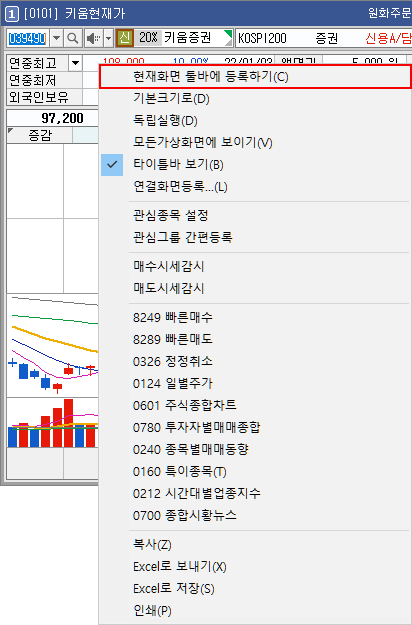
특수기능에는 [독립실행(D)] [모든 가상화면에 보이기(V)] [타이틀바 보기(B)]가 있습니다.

[독립실행(D)] : 해당 화면을 독립된 창으로 인식하여 영웅문4 밖으로 이동시켜 자유로운 화면 구성이 가능합니다.
조회 중인 화면의 데이터를 엑셀로 보내거나 엑셀 파일로 저장하는 기능입니다.
즉, 영웅문4를 통하여 제공되는 데이터를 엑셀로 저장한 후 고객이 직접 데이터를 가공, 처리하여 자신만의 데이터 혹은 매매전략, 매매방법을 만들어내는 데에 기초 자료를 만들 수 있는 기능입니다.
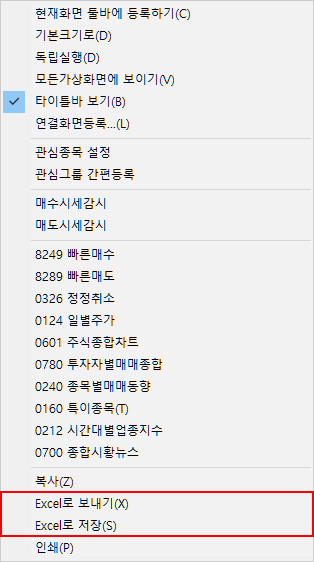
[Excel로 보내기(X)] : 조회 중인 화면의 데이터를 엑셀 프로그램상으로 옮길 수 있습니다.
[Excel로 보내기(X)] 를 이용하여 만들어진 데이터는 저장이 된 상태가 아니므로 엑셀 프로그램 종료 시에는 반드시 데이터를 저장하여야 합니다.

※ 통합, NXT 시세일 때 NXT 불가종목은 현재가 시세가 없기 때문에 잔고화면에서 KRX 시세 기준으로 손익이 표시됩니다.

공통설정에서 통합시세나 NXT시세를 선택하더라도 타이틀바에 (KRX)로 표시됩니다.
관련화면: X-RAY, ELW, 코넥스, K-OTC, 시간외단일가

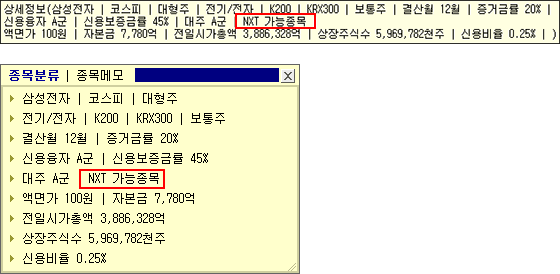

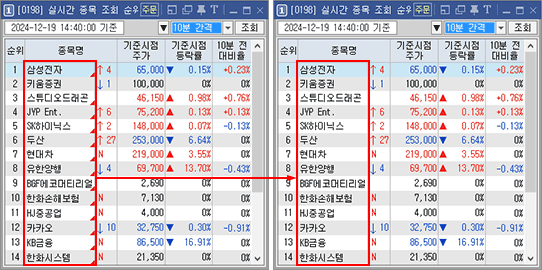
※ NXT 불가종목 잔고표시
통합, NXT 시세일 때 NXT 불가종목은 현재가 시세가 없기 때문에 잔고화면에서 KRX 시세 기준으로 손익이 표시됩니다.